
Основы промышленного программирования
.pdf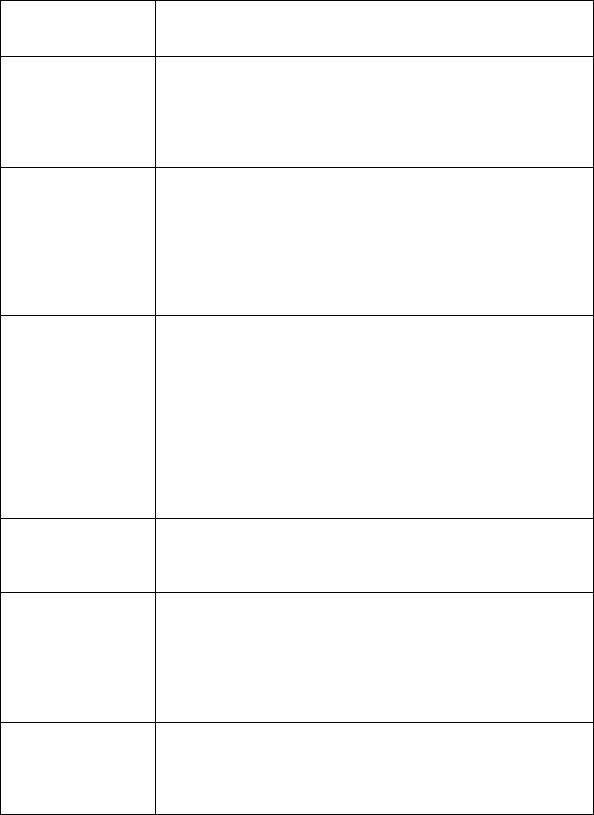
Продолжение табл. 3
управления после выполнения на нем щелчка мышью, или для отображения сведений в ответ на процесс или событие времени выполнения в приложении.
LinkLabel Элемент управления форм LinkLabel позволяет добавлять ссылки в стиле веб в приложения форм Windows.
Элемент управления LinkLabel может использоваться для тех же целей, что и элемент управления Label; кроме того, имеется возможность задать часть текста в качестве ссылки на объект или веб-страницу.
TextBox Элемент управления TextBox обычно используется для редактируемого текста, хотя его можно также сделать доступным только для чтения. В текстовых полях можно выводить несколько строк текста, размещать текст в соответствии с размером элемента управления и применять основные элементы форматирования. В элементе управления TextBox можно вводить или отображать текст только в одном формате.
RichTextBox Элемент управления Windows Forms RichTextBox используется для отображения, ввода и изменения текста с форматированием. Элемент управления RichTextBox выполняет те же функции, что и элемент управления TextBox, но помимо этого он позволяет отображать шрифты, цвета и ссылки, загружать текст и вложенные изображения из файлов, отменять и повторять операции редактирования, а также искать заданные знаки. Элемент управления RichTextBox обычно используется для предоставления возможностей изменения и отображения текста, схожих с возможностями текстовых редакторов, таких как Microsoft Word.
CheckListBox В элементе управления Windows Forms CheckedListBox
отображается список элементов, как и в элементе управления ListBox, а также может отображаться флажок рядом с элементами списка.
ComboBox Элемент управления Windows Forms ComboBox используется для вывода данных в раскрывающемся поле со списком. По умолчанию элемент управления ComboBox отображается в виде двух частей: верхняя часть представляет собой текстовое поле, в которое пользователь может ввести элемент списка. Вторая часть представляет собой список элементов, один из которых пользователь может выбрать.
ListBox Элемент управления ListBox в Visual Basic 6.0 заменяется в Visual Basic 2008 либо элементом управления ListBox, либо элементом управления CheckedListBox. Имена некоторых свойств, методов, событий и констант различаются, а в некоторых случаях имеется различие в их поведении.
61
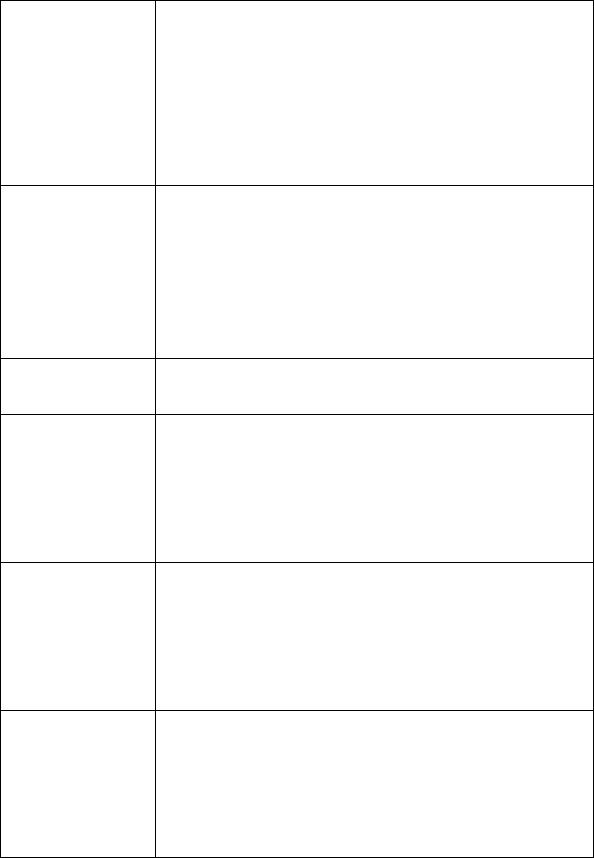
Продолжение табл. 3
NumericUpDown Элемент управления Windows Forms NumericUpDown пред-
ставляет собой сочетание текстового поля и пары кнопок со стрелками для выбора значения пользователем. Он выводит и задает отдельное числовое значение в списке вариантов. Пользователь может увеличивать и уменьшать число, нажимая кнопки со стрелками вверх и вниз или клавиши со стрелками ВВЕРХ и ВНИЗ, а также вводя число в поле.Одним из вариантов применения этого элемента управления является его использование в качестве регулятора громкости музыкального проигрывателя.
MaskedTextBox Данные можно привязать в элементу управления MaskedTextBox, как к любому другому элементу управления Windows Forms. При этом, если формат данных в базе данных не соответствует формату, ожидаемому определением маски, его необходимо изменить. В следующей процедуре показано, как для этой цели можно использовать события Format и Parse класса Binding для отображения отдельных полей базы данных номеров телефонов и добавочных номеров в качестве одного изменяемого поля.
ToolTip Элемент управления Tooltip отображает подсказку, которую можно настроить, может содержать изображения, и его можно форматировать.
ProgressBar Элемент управления форм Windows Forms ProgressBar показывает, на какой стадии находится выполняемое действие, что выражается в соответствующем числе прямоугольников, расположенных на горизонтальной шкале. Завершение действия характеризуется заполненной шкалой. Индикаторы хода работы обычно используются, чтобы показать пользователю время, оставшееся до завершения длительного действия, например при загрузке большого файла.
DatetimePicker Элемент управления DateTimePicker имеет два состояния. По умолчанию элемент управления DateTimePicker выглядит как текстовое поле с раскрывающимся списком в виде стрелки. Когда пользователь нажимает на стрелку раскрывающегося списка, появляется календарь. При использовании этого элемента управления пользователь может выбрать только одну дату. Элемент управления DateTimePicker также позволяет отображать время вместо дат.
MonthCalendar Элемент управления MonthCalendar позволяет отображать календарь для одного или нескольких месяцев. При этом пользователи могут выбирать отдельную дату или диапазон дат. В отличие от аналогичного элемента управления DateTimePicker, данный элемент управления позволяет выделить диапазон дат; однако элемент управления DateTimePicker может использоваться для задания не только даты, но и времени.
62
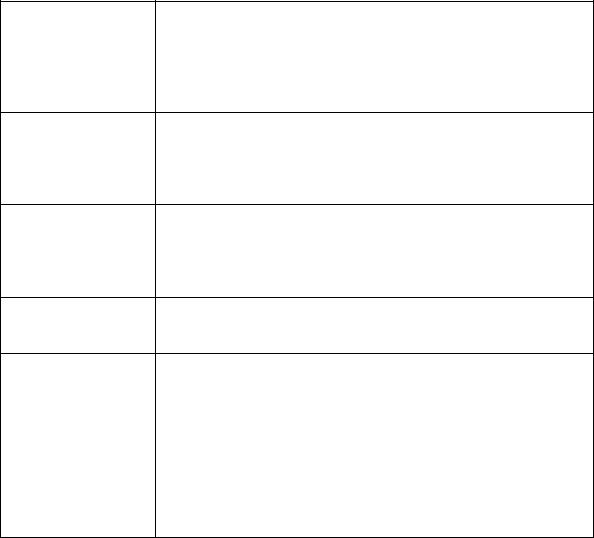
Окончание табл. 3
Timer Элементы управления timer отвечают на прохождение отрезков времени. Они независимы от пользователя, и их можно программировать на равномерное прохождение действий. Обычно ответ проверяет по системным часам, пришло ли время выполнить задачу. Таймеры полезны и для других видов фоновой обработки.
ListView В элементе управления Windows Forms ListView отображается список элементов со значками. Представление в виде списка может использоваться для создания пользовательского интерфейса, аналогичного правой области окна Windows
Explorer.
PictureBox Элемент управления Windows Forms PictureBox предназначен для отображения графических объектов в различных форматах. Это может быть растровое изображение (файл BMP), пиктограмма (файл ICO), метафайл (файл WMF или
EMF), а также файлы GIF и JPEG.
TreeView Элемент управления Windows Forms TreeView отображает иерархию узлов аналогично функции отображения файлов и папок в левой области окна проводника Windows.
WebBrowser Элемент управления WebBrowser предназначен для работы только в среде с полным доверием. Отображаемое в элементе управления HTML-содержимое может поступать от внешних веб-серверов и может содержать неуправляемый код в форме скриптов или веб-элементов управления. Если в такой ситуации используется элемент управления WebBrowser, этот элемент управления является не менее безопасным, чем Internet Explorer, причем управляемый элемент управления WebBrowser не предотвращает запуск такого неуправляемого кода [3].
После ознакомления с элементами форм можно приступить к созданию графического интерфейса для написанного в четвертой лабораторной работе консольного приложения.
63
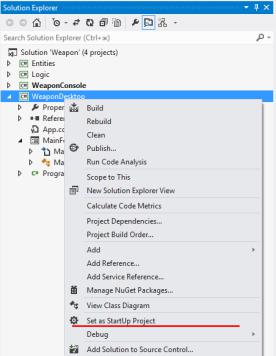
Задание
Необходимо создать графический интерфейс написанного ранее консольного приложения.
1.К созданному в 4 лабораторной работе решению (solution) необходимо добавить проект Windows Forms и назначить его запускаемым проектом (рис. 5.4), вместо проекта консольного приложения.
Рис. 5.4 Назначение проектом по умолчанию
2.На главной форме необходимо реализовать следующие элементы:
Список созданных объектов (например, с помощью элемента ListBox);
Кнопку добавления нового объекта, по нажатию на которую должна появляться новая форма с выбором класса создаваемого объекта и набором полей ввода атрибутов;
Кнопку удаления выделенного объекта из списка;
Кнопку редактирования выделенного объекта из списка, по нажатию на которую должна появляться новая форма с атрибутами объекта;
Текстовый элемент (например, Label) содержащий рассчитанный параметр вашего задания. Этот элемент должен автоматически обновляться при добавлении/удалении/изменении объектов.
3.На форме добавления и изменения объектов должны быть кнопки ОК и Отмена.
64
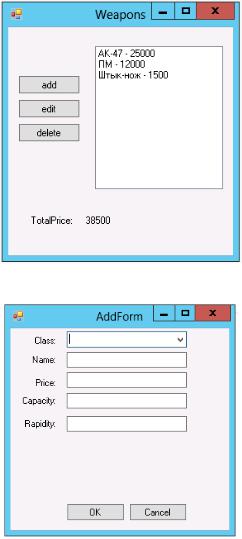
Рис. 5.5 Пример созданного интерфейса
Рис. 5.6 Пример окна добавления объекта
Требования и рекомендации:
1.Иерархия классов не должна измениться (как в лабораторных работах 3 и 4);
2.Логика приложения и графический интерфейс должны быть отделены друг от друга;
3.Расчет цены (требуемых в задании параметров) должен производиться посредством созданного ранее класса DivisionCalculator (Для этого главная форма должна содержать Division в качестве поля);
4.Начальный список объектов формы (при ее загрузке) желательно инициализировать с помощью ранее созданной фабрики;
5.Форма добавления объектов может быть использована для редактирования существующего объекта. Для этого необходимо реализовать 2 конструктора формы: один по умолчанию (без параметров) для добавления нового объекта, другой с параметром типа AbstractEntity, для редактирования объекта.
65
Пример кода:
public class AddEditForm
{
public AddEditForm() //конструктор для добавления
{
InitializeComponent();
}
//конструктор для редактирования
public AddForm(AbstractWeapon weapon) : this()
{
if (weapon!=null)
{
//здесь поля формы заполняются значениями, полученными из Weapon
}
}
}
6. Для получения готового объекта из формы редактирования необходимо в коде формы редактирования создать новый объект класса AbstractEntity. Значения атрибутов взять из полей ввода.
Пример кода:
private AbstractWeapon _weapon;
public AbstractWeapon Weapon
{
get { return _weapon; } set { _weapon = value; }
}
private DialogResult _result;
public DialogResult Result
{
get { return _result; } set { _result = value; }
}
private void okButton_Click(object sender, EventArgs e)
{
weapon = new Gun(); //new Blade() ....
//инициализация полей объекта Weapon из полей ввода формы weapon.Name = nameTextBox.Text;
…
Result = DialogResult.OK;
}
7. Для обработки кнопок ОК и Cancel на форме редактирования можно заве-
сти поле типа DialogResult:
private DialogResult _result;
66
public DialogResult Result
{
get { return _result; } set { _result = value; }
}
И при нажатии на соответствующую кнопку присваивать ему значения
DialogResult.OK или DialogResult.Cancel:
Пример кода:
private void CancelButton_Click(object sender, EventArgs e)
{
Result = DialogResult.Cancel;
}
А на главной форме проверять значение поля Result для добавления объекта в список:
Пример кода:
if (AddForm.Result == DialogResult.OK)
{
AbstractWeapon weapon = AddForm. Weapon; this.weaponListBox.Items.Add(weapon); division.AddWeapon(weapon);
}
8.Количество модальных окон должно быть ограничено (максимально возможно два одновременно используемых окна).
9.Необходимо контролировать диапазон допустимых значений для полей вво-
да.
Контрольные вопросы
1.Каким образом можно добавить элемент управления на форму?
2.Назовите основные этапы при создании пользовательских интерфейсов для приложений Windows Forms?
3.Назовите все элементы формы, позволяющие отображать текс либо графические объекты?
4.Назовите элемент формы, отвечающий за прохождение отрезков времени
Список литературы
1.Уотсон К., Нейгел К. Visual C# 2008. Базовый курс. – М.: Изд. дом
«Вильямс», 2009. – 1216 с.
2.Шилдт Г. C# 4.0 полное руководство. – М.: Изд. дом «Вильямс», 2011.
–1056 с.
3.Элементы управления для использования в формах Windows Forms
[Электронный ресурс]. – Режим доступа: https://msdn.microsoft.com/ruru/library/3xdhey7w(v=vs.110).aspx, свободный.
67
Лабораторная работа №6 Issue tracker на примере BitBucket
Цель работы:
Получить опыт практической работы в паре при создании, разработки ПО, а так же его тестировании и исправлении дефектов.
Введение
Issue tracker – это система для отслеживания и управления заявками (ошибками в ПО, различными вопросами в тех. поддержку и задачами, которые необходимо решить).
Разновидностью Issue tracker систем являются багтрекеры – системы отслеживания/учета ошибок.
Система отслеживания/учета ошибок (англ. bug tracking system) – прикладная программа, разработанная с целью помочь разработчикам программного обеспечения (программистам, специалистам по тестированию и др.) учитывать и контролировать ошибки (баги), найденные в программах, пожелания пользователей, а также следить за процессом устранения этих ошибок и выполнения или невыполнения пожеланий.
По сути это программа или веб-приложение, в котором пользователи могут добавлять записи об ошибках (задачах, вопросах), назначать ответственное за устранение ошибки (решение задачи) лицо и статус (открыта заявка, в процессе решения, закрыта или требует каких-либо уточнений). Здесь же по каждому вопросу пользователи могут оставлять комментарии и какую-то дополнительную информацию.
Развитые системы позволяют также автоматизировано вести учет времени, разделять каждую задачу на подзадачи, автоматизировано рассылают уведомления о поступлении заявок/ошибок или комментариев к ним, об изменении статуса и т. д.
Задачам и вопросам можно назначать приоритеты.
При необходимости записи все записи группируются по принадлежности к проекту и его версии (в случае разработки ПО; в случае оказания услуг или тех. поддержки группировка может быть по номеру договора, оказываемой услуге или иному процессу) и могут быть отфильтрованы по этим признакам.
Иногда для каждой задачи указывается стоимость, временные рамки исполнения, зависимости от других задач (какие задачи не могут быть выполнены без выполнения данной задачи или из-за невыполнения каких задач не может быть выполнена данная).
Наиболее сложные и функциональные системы часто имеют возможность взаимодействия с другими системами для получения дополнительных данных или установки связей всех этапов работ (так, например Issue tracking системы, используемые при разработке ПО могут быть связаны с системами контроля версий, репозиториями исходных кодов, базами знаний и т. д.).
6.1 Работа в BitBucket
BitBucket – это сервис для разработчиков программного обеспечения. Один из основных сервисов – система контроля версий. Доступные системы контроля версий – Git и Mercurial. В системе контроля версий есть репозиторий для хранения ис-
68
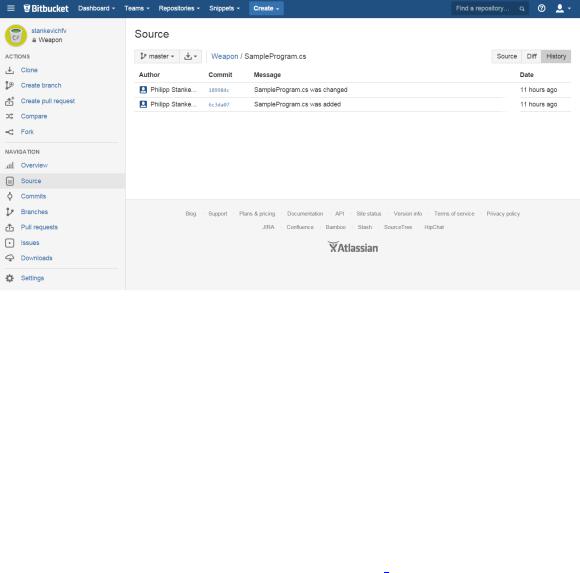
ходного кода (пункт меню «Source»), и можно посмотреть любую версию исходного кода. Также можно просмотреть разницу (diff) между двумя последовательными версиями или посмотреть историю изменений отдельного файла (рис. 6.1).
Рис. 6.1. Система контроля версий в BitBucket
Помимо контроля версий BitBucket также предоставляет возможность использования Issue Tracker (пункт меню «Issues»). Если в программе была найдена ошибка, то еѐ можно там зарегистрировать с описанием, менеджер проекта может назначить еѐ исправление определенному разработчику, а тот исправить.
6.2 Состав информации о дефекте
Главный компонент такой системы – база данных, содержащая сведения об обнаруженных дефектах. Эти сведения могут включать в себя:
номер (идентификатор) дефекта;
кто сообщил о дефекте;
дата и время, когда был обнаружен дефект;
версия продукта, в которой обнаружен дефект;
серьѐзность (критичность) дефекта и приоритет решения;
описание шагов для выявления дефекта (воспроизведения неправильного поведения программы);
кто ответственен за устранение дефекта;
обсуждение возможных решений и их последствий;
текущее состояние (статус) дефекта;
версия продукта, в которой дефект исправлен.
Кроме того, развитые системы предоставляют возможность прикреплять файлы, помогающие описать проблему (например, дамп памяти или скриншот).
69
6.3 Жизненный цикл дефекта
Как правило, система отслеживания ошибок использует тот или иной вариант «жизненного цикла» ошибки, стадия которого определяется текущим состоянием, или статусом, в котором находится ошибка.
Типичный жизненный цикл дефекта:
1.Новый – дефект зарегистрирован специалистом по тестированию
2.Назначен – назначен ответственный за исправление дефекта
3.Разрешѐн – дефект переходит обратно в сферу ответственности тестировщика. Как правило, сопровождается резолюцией, например:
Исправлено (исправления включены в версию №...)
Дубль (повторяет дефект, уже находящийся в работе)
Не исправлено (работает в соответствии со спецификацией, имеет
слишком низкий приоритет, исправление отложено до следующей версии и т.п.)
«У меня всѐ работает» (запрос дополнительной информации об условиях, в которых дефект проявляется)
4.Далее специалист по тестированию ПО проводит проверку исправления, в зависимости от чего дефект либо снова переходит в статус Назначен (если он описан как исправленный, но не исправлен), либо в статус Закрыт.
5.Открыт повторно – дефект вновь найден в другой версии.
Система может предоставлять администратору возможность настроить, какие пользователи могут просматривать и редактировать ошибки в зависимости от их состояния, переводить их в другое состояние или удалять.
В корпоративной среде, система отслеживания ошибок может использоваться для получения отчѐтов, показывающих продуктивность программистов при исправлении ошибок. Однако, часто такой подход не даѐт достаточно точных результатов, из-за того что разные ошибки имеют различную степень серьѐзности и сложности. При этом серьѐзность проблемы не имеет прямого отношения к сложности устранения ошибки.
6.4 Примеры систем отслеживания ошибок
Свободно распространя- |
|
Проприетарные |
|
Разное |
|
|
емые |
|
|
|
|
|
Redmine; |
|
Atlassian JIRA; |
|
BugTracker.NET; |
BUGS – the Bug Genie; |
|
Bontq; |
|
ClearQuest; |
|
|
Bugzilla; |
|
PVCS Tracker; |
|
Intland CodeBeamer; |
|
eTraxis; |
|
Project Kaiser; |
|
LifeTask.ru; |
|
GNATS; |
|
TrackStudio Enterprise; |
|
FlySpray; |
|
Mantis bug tracking |
|
YouTrack. |
|
StarTeam. |
|
system; |
|
|
|
|
Trac;
EmForge;
Picket;
Flyspray;
DEVPROM.
70
